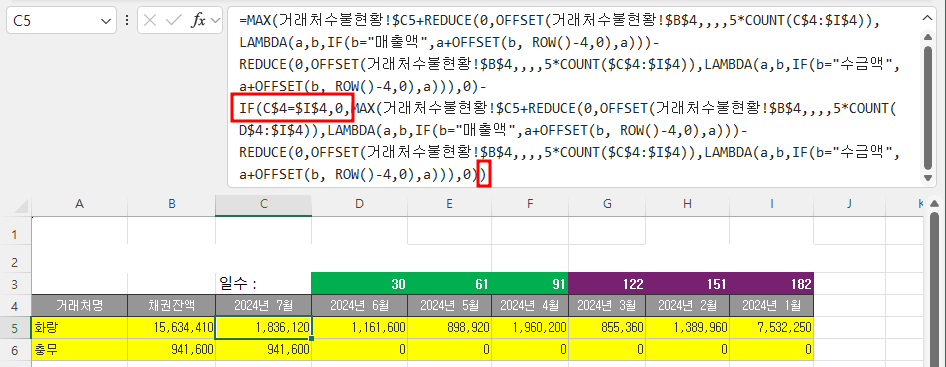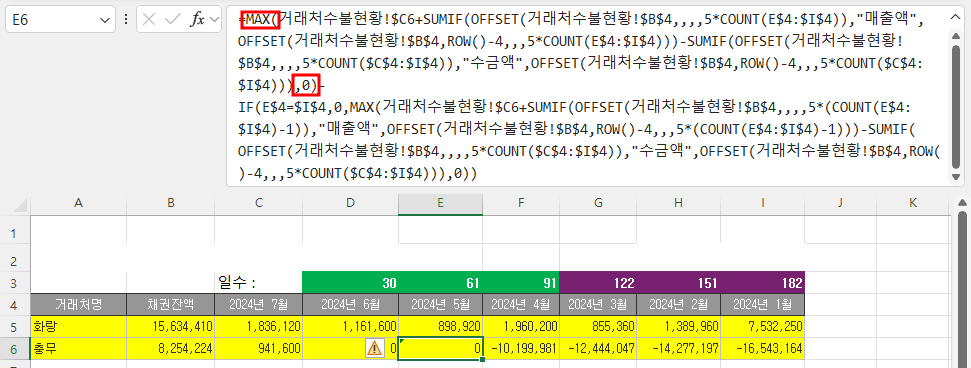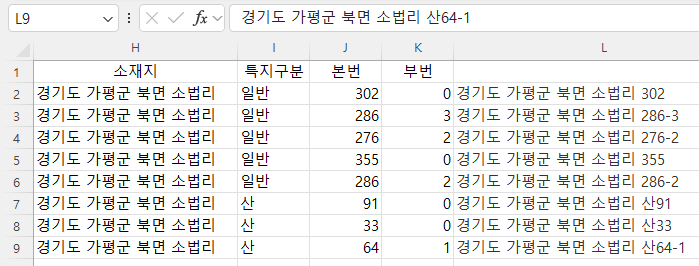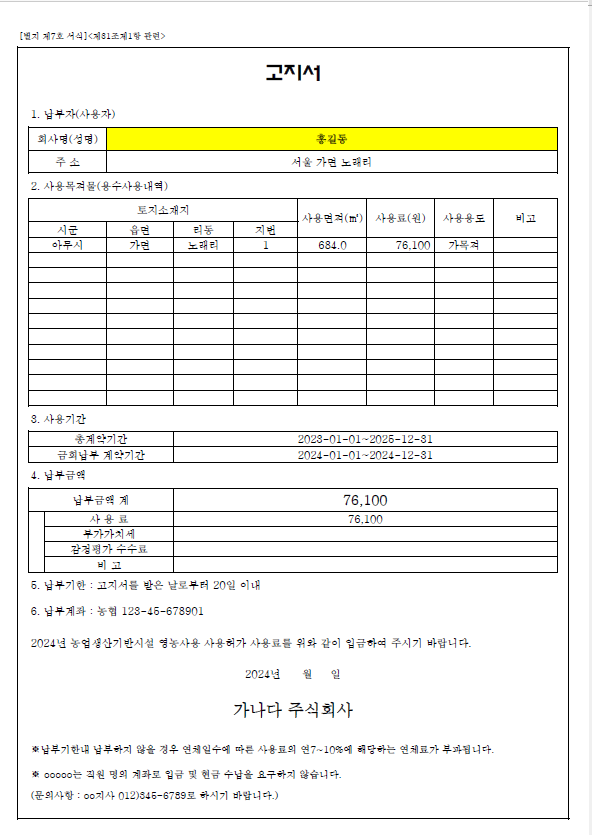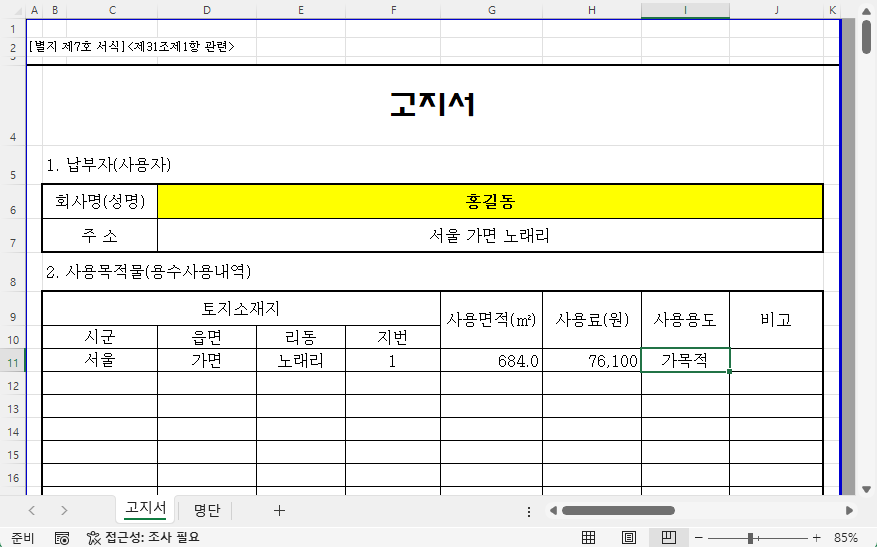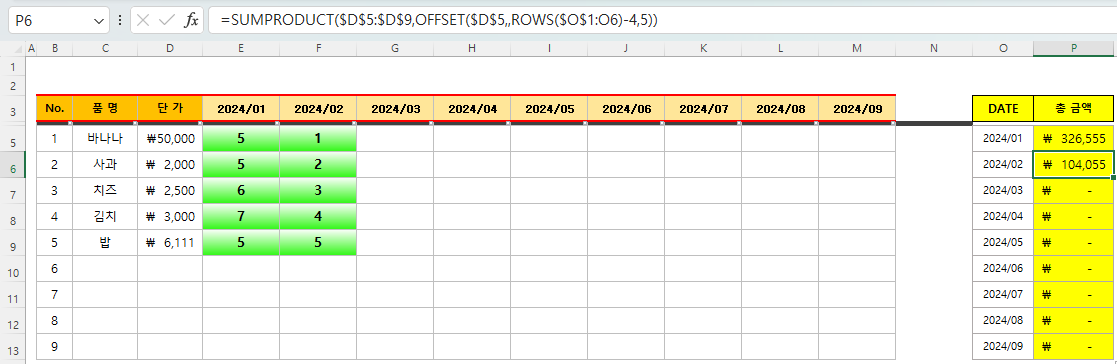엑셀 작업할 때 범위를 대상으로 많이 작업을 합니다. 작업된 영역을 선택할 때는 CurrentRegion을 사용하고,기준 열의 맨 아래 줄까지 한 줄씩 작업할 때는 맨 아래줄을 알아내기 위해 Cells(Rows.count, "A").End(XlUp).Row를 사용합니다(여기서는 Rows.Count는 맨 아래 줄의 행 수를 가리킵니다). 그리고, 작업 시 범위를 입력받을 때는 Application.InputBox를 사용해 직접 입력을 하도록 하는데, 예) Application.InputBox("작업 범위를 선택하세요", type:=8) 이미 지정된 범위에서 작업할 때는 Selection을 이용하면 됩니다. 1. 바꾸기Ctrl + H키를 누르거나, 홈 탭 - 편집 그룹에서 '찾기 및 선택' 아래 바꾸기를 ..